Restablecer un portal
Nota
A partir do 12 de outubro de 2022, Portais de Power Apps é Power Pages. Máis información: Microsoft Power Pages xa está dispoñible de forma xeral (blog)
Proximamente migraremos e uniremos a documentación de Portais de Power Apps coa documentación de Power Pages.
Unha vez fornecido un portal, é posible que teña que eliminar recursos do portal en determinadas circunstancias, como se ten que trasladar a súa organización a outro arrendatario ou centro de procesamento de datos, ou se desexa quitar o portal da súa organización.
Para facelo, pode restablecer o portal, o que eliminará todos os recursos aloxados asociados a el. A seguir, pode fornecer de novo o portal. Unha vez que finalice a operación de restablecemento, xa non poderá acceder ao URL do portal.
É importante ter en conta que o restablecemento do portal non elimina a configuración do portal ou as solucións presentes na súa instancia e seguirán como están.
Pode restablecer un portal configurado completamente ou un portal no que houbese un problema ao fornecer ou actualizar unha instancia.
Suxestión
Para coñecer as funcións necesarias para realizar esta tarefa, lea Funcións de administrador necesarias para tarefas administrativas do portal.
Para restablecer un portal configurado:
Vaia a Accións do portal > Restablecer portal.
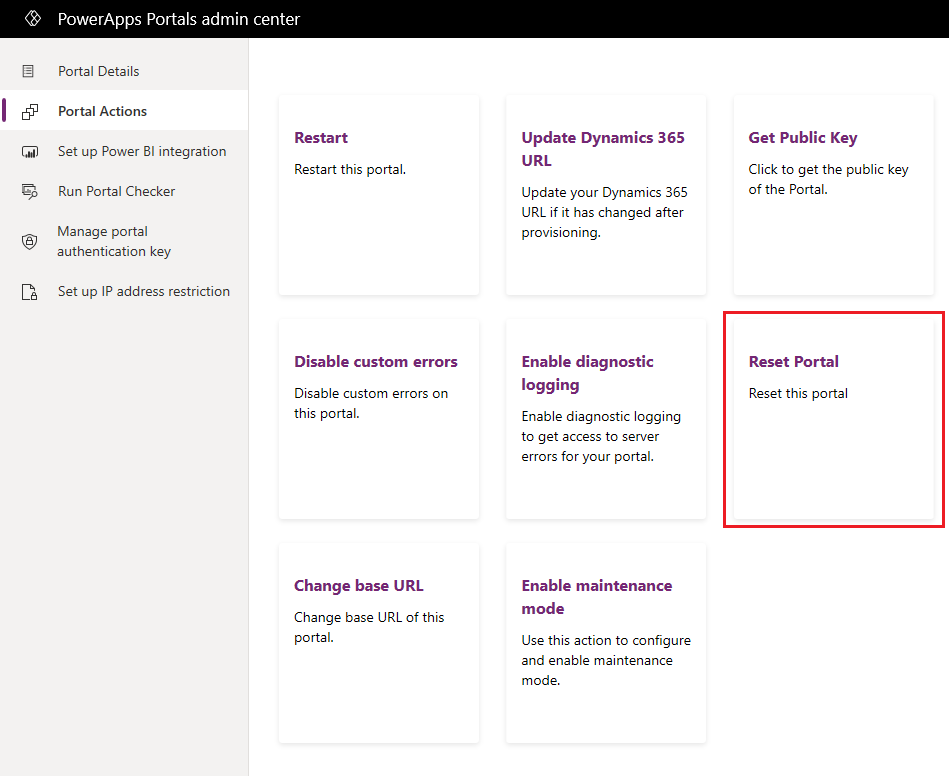
Seleccione Restablecer na ventá de confirmación.
Nota
- Se non dispón dos permisos adecuados nunha aplicación asociada de Azure Active Directory, mostrarase un erro. Debe poñerse en contacto co administrador global para obter os permisos adecuados.
- Se forneceu un portal usando o complemento de portal anterior e o portal se restablece con éxito, o nome do portal e o seu estado no separador Aplicacións da páxina Centro de administración de Dynamics 365 non cambia. Por exemplo, se o seu nome de portal e estado eran Portal 1 e Configurado respectivamente, despois de restablecer o portal, estes valores non cambian. Se desexa cambiar o nome do portal, pode cambialo no separador Detalles do portal no Centro de administración dos portais de Power Apps. Non obstante, o valor do estado non se pode reverter a Non configurado.
- É importante ter en conta que o estado do portal do separador Aplicacións non representa o estado de aprovisionamento e non afecta ao funcionamento do portal. Simplemente mostra se algunha vez obtivo acceso ao Centro de administración dos portais de Power Apps para ese portal correspondente ou non.
- Se forneceu un portal usando o complemento de portal máis antigo, pode restablecer o portal ao estado non configurado e crear un novo portal.
- Se restablece un portal e fornece un novo portal, debe engadir o ID de aplicación do portal novo ao grupo de seguridade do Servizo do portal Power BI Embedded Azure AD. Para obter máis información, lea Configurar a integración de Power BI.
Si o seu portal non se fornece correctamente, aparece un estado de erro e móstrase a seguinte pantalla. Neste caso, tamén pode restablecer o portal seleccionando Restablecer portal na pantalla de erro.
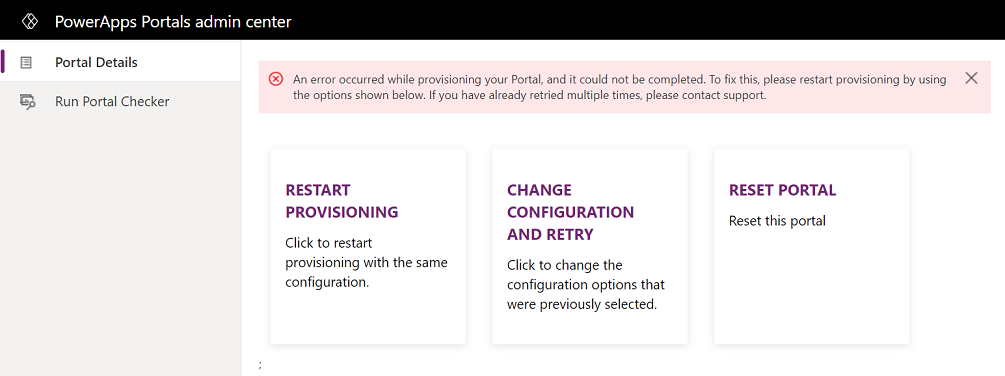
Un portal de Power Apps consta dos seguintes compoñentes:
Aloxamento do sitio web do portal: O aloxamento do sitio web do portal é o código de portal que forma o verdadeiro sitio web.
Configuración do portal: a configuración do portal no contorno de Dataverse que define compoñentes do portal como rexistros de Sitios web, Páxinas, Fragmentos de contido e Funcións web.
Solucións para os portais: Solucións instaladas no ambiente de Dataverse e conteñen as táboas de metadatos de calquera portal.
Para eliminar un portal, ten que eliminar o host do sitio web do portal e a configuración do portal.
Para eliminar o host do sitio web do portal, faga unha das seguintes accións:
- Opción 1: vaia a Power Apps e elimine o portal.
- Opción 2: vaia ao Centro de administración de Portais de Power Apps e restableza o portal como se explica neste artigo anterior.
Para eliminar a configuración do portal, elimine o rexistro de sitio web correspondente do portal que desexa eliminar usando a aplicación Xestión de portais.
Nota
Se elimina ou restablece o portal pero non elimina o rexistro de sitio web correspondente asociado ao portal usando a aplicación Xestión de portais, o novo portal que cree volverá utilizar a configuración do portal existente.
Se quere, tamén pode eliminar solucións de portais. Eliminar solucións de portais non é necesario para crear un novo portal cunha configuración limpa. Non obstante, pode que teña que eliminar as solucións de portal por outras razóns como a esixencia empresarial de non ter máis portais nun contorno específico.
Se eliminou a aplicación Xestión de portais por erro ao intentar eliminar un portal, consulte como crear unha aplicación personalizada de xestión de portais.
Esta sección fornece información acerca da solución de problemas cando se restablece un portal.
Se non foi posible enviar unha solicitude de restablecemento do portal, mostrarase un erro como o que aparece na seguinte imaxe. Neste caso, debe pechar e volver abrir o Centro de administración dos portais de Power Apps e tentar restablecer o portal de novo. Se o problema persiste, póñase en contacto coa asistencia técnica de Microsoft.
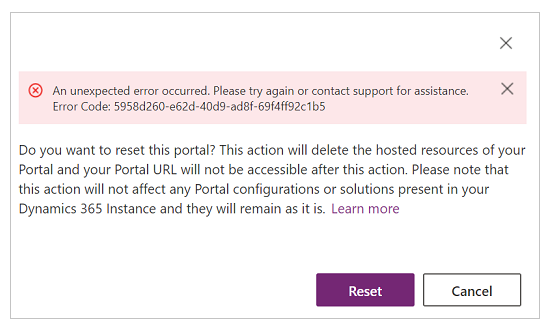
Se hai un erro ao restablecer un traballo no portal, mostrarase unha mensaxe de erro xunto coa acción Restablecer portal.
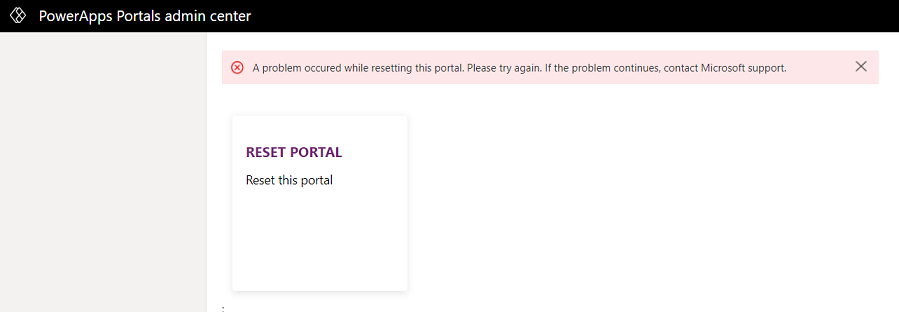
Normalmente, estes son erros transitorios e debe seleccionar Restablecer portal para reiniciar o traballo. Se o problema persiste, póñase en contacto coa asistencia técnica de Microsoft.
Nota
Pode indicarnos as súas preferencias para o idioma da documentación? Realice unha enquisa breve. (teña en conta que esa enquisa está en inglés)
Esta enquisa durará sete minutos aproximadamente. Non se recompilarán datos persoais (declaración de privacidade).